Compartilhar um painel
Este artigo fornece recomendações para a publicação e o compartilhamento de dashboards e descreve os passos para compartilhar um dashboard publicado.
Quem pode acessar seu painel de controle?
É possível compartilhar dashboards com usuários e grupos em Databricks account ou workspace. Os usuários registrados no site workspace podem receber vários níveis de permissões que definem os recursos de interação com os painéis.
Os usuários que não são membros do workspace estão limitados ao acesso view-only ao seu painel. Eles podem view e executar o painel, mas não podem editá-lo nem o conjunto de dados subjacente que o suporta. Esse nível de acesso se alinha às funções view-only em outros sistemas de visualização de dados, com o benefício adicional de não exigir uma licença especial.
Acesso de membro do Workspace
O senhor pode conceder aos usuários do workspace permissão para view, editar ou gerenciar seu painel. Consulte ACLs do painel de controle AI/BI. workspace os usuários com acesso ao seu painel podem acessar as versões de rascunho ou publicadas. workspace os usuários devem ter pelo menos a permissão CAN EDIT para modificar e republicar um rascunho.
Os painéis herdam as permissões definidas na pasta anexa. Em default, os dashboards são armazenados no diretório /Workspace/Users/<username>. Qualquer pessoa que tenha acesso à pasta anexa também pode acessar seu painel. Somente os administradores do site workspace podem alterar a propriedade de um painel. Consulte o guia de administração do Dashboard.
Acesso dos membros da conta
Os membros registrados do seu Databricks account sem acesso workspace podem ter acesso a uma cópia somente viewde um painel publicado com credenciais incorporadas. Eles usam a credencial incorporada do editor para acessar os dados do painel e o recurso compute, ignorando a necessidade de permissões de dados ou de compute. Os membros sem acesso ao workspace não podem acessar a versão preliminar do painel e não veem os elementos de navegação Databricks workspace na barra lateral esquerda ou perto da parte superior da tela.
Para que os membros do seu account acessem os painéis compartilhados, um administrador deve primeiro registrá-los no seu Databricks account. O painel de controle account-level compartilhamento suporta email e autenticação por senha de uso único e login unificado com logon único (SSO). Essa etapa restringe o acesso ao painel compartilhado apenas aos membros designados do account, em vez de permitir que qualquer pessoa com o link acesse o view. Consulte o guia de administração do Dashboard.
Dados e computação para painéis compartilhados
Para compartilhar percepções de forma eficaz em um painel, os visualizadores devem ser capazes de acessar os dados subjacentes e o compute recurso necessário para executar as consultas de suporte que mantêm o painel atualizado. Eles podem ter acesso a esses recursos de uma das seguintes maneiras:
Incorporar credenciais (default): Quando o senhor publica um painel, pode opcionalmente incorporar suas credenciais. A incorporação de suas credenciais permite que os visualizadores aproveitem seus dados e acessem compute para que tenham o mesmo view do painel que o senhor. Ele também permite que todos os visualizadores usem o mesmo cache compartilhado para obter o máximo de eficiência.
Não incorporar credenciais: Quando as credenciais não são incorporadas, são aplicados os dados próprios de cada visualizador de painel e as credenciais de compute. Um administrador do workspace pode gerenciar o acesso aos dados e ao compute recurso. Os usuários que não têm acesso ao workspace de origem do painel não podem receber acesso ao compute recurso. Na verdade, isso limita o acesso ao painel somente aos usuários com acesso a workspace.
Se optar por não incorporar suas credenciais, o senhor deve verificar se os visualizadores têm os dados necessários e o acesso compute para view os dados exibidos no painel. Escolha Embed credentials se quiser compartilhar com usuários que não têm acesso ao site workspace.
Para rascunhos de painéis, as permissões de dados do visualizador são sempre aplicadas, mesmo que o painel seja publicado com credenciais incorporadas.
Compartilhar um painel publicado
Os painéis publicados podem ser compartilhados com o seguinte:
Usuários e grupos específicos no seu workspace
Usuários e grupos específicos em seu site Databricks account
Todos os usuários em seu Databricks account
Se o senhor quiser compartilhar com todos em seu Databricks account, use a configuração de compartilhamento: Qualquer pessoa em meu account pode view. Se quiser compartilhar com todos em seu workspace, use o grupo do sistema: Todos os usuários do workspace .
Use os seguintes passos para compartilhar seu painel:
Abra um rascunho ou painel publicado.
Clique no botão Share e use a caixa de diálogo de compartilhamento para definir permissões para usuários e grupos em seu site account.
Na parte superior da caixa de diálogo, insira os usuários e grupos com os quais deseja compartilhar. O senhor pode atribuir níveis de permissão específicos, como CAN EDIT e CAN MANAGE. Em seguida, clique em Add (Adicionar).
Para atribuir rapidamente acesso ao view para qualquer pessoa em seu Databricks account, use a opção de configurações de compartilhamento na parte inferior da caixa de diálogo de compartilhamento.
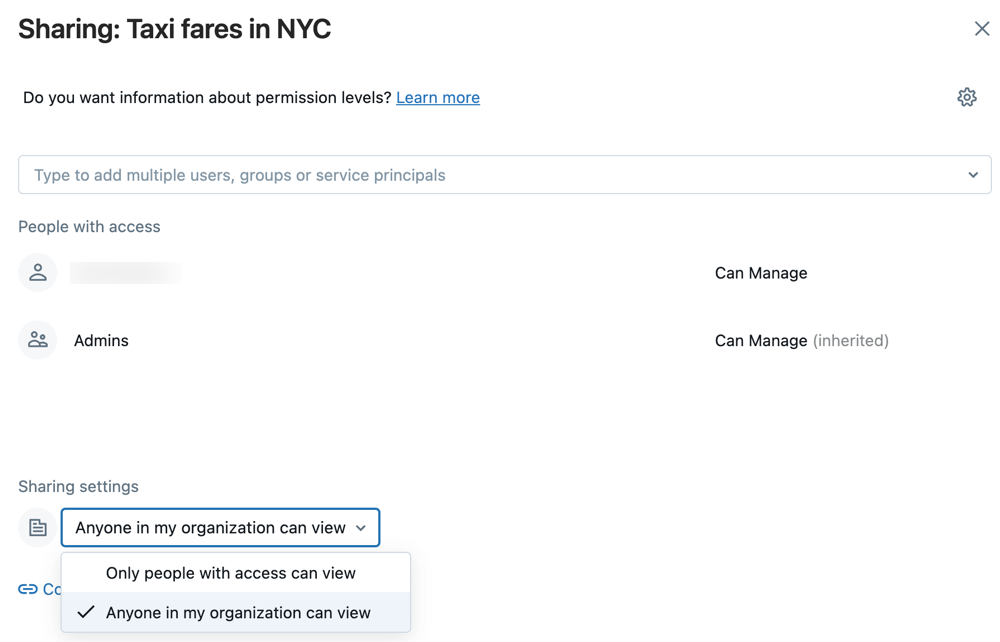
Os usuários precisam acessar o site workspace para gerenciar ou editar um painel. workspace Os administradores podem adicionar usuários ao site workspace. Consulte Atribuir um usuário a um espaço de trabalho usando o console de contas.
Observação
Os usuários que não têm acesso ao site workspace estão limitados às permissões do site CAN RUN. Se o senhor conceder permissões elevadas, como CAN EDIT, a um usuário que não tenha acesso a workspace, essas permissões aparecerão na caixa de diálogo de compartilhamento, mas suas permissões reais serão limitadas a CAN RUN. As permissões elevadas não podem ser aplicadas a menos que o usuário seja adicionado ao site workspace. Se o usuário receber um nível de permissão mais alto e for adicionado posteriormente ao site workspace, ele poderá interagir com os painéis de acordo com a permissão atribuída. Consulte AI/BI dashboard ACLs para obter mais informações sobre os níveis de permissão do dashboard.
Compartilhe o link com os usuários.
Clique em Copiar link na parte inferior da caixa de diálogo de compartilhamento para copiar um URL compartilhável para o painel publicado.
Opcionalmente, você pode incorporar seu painel em um site ou aplicativo diferente.